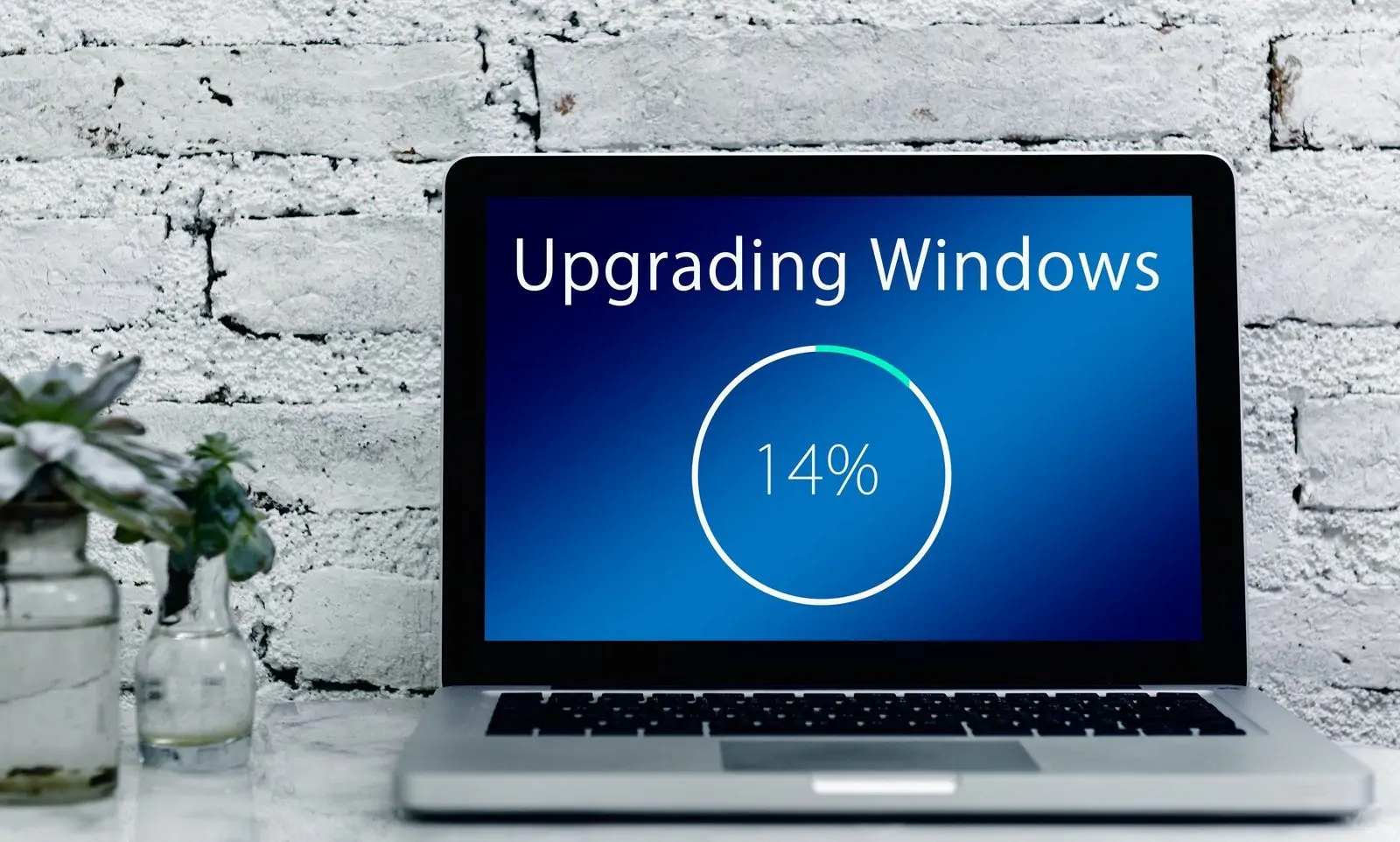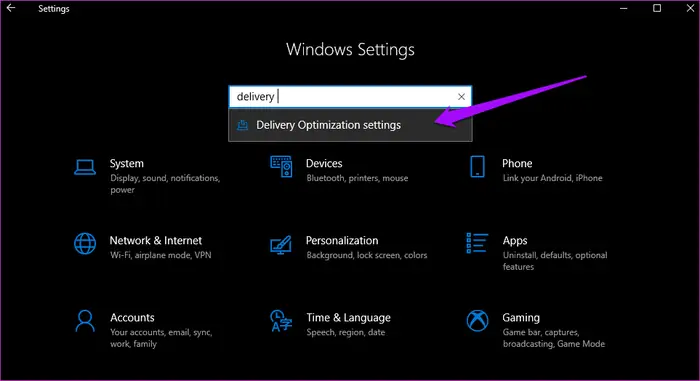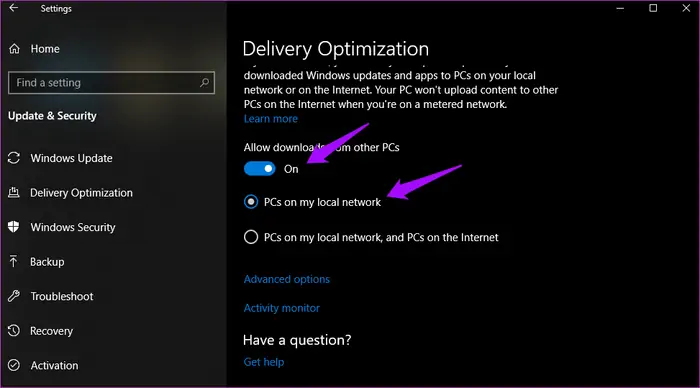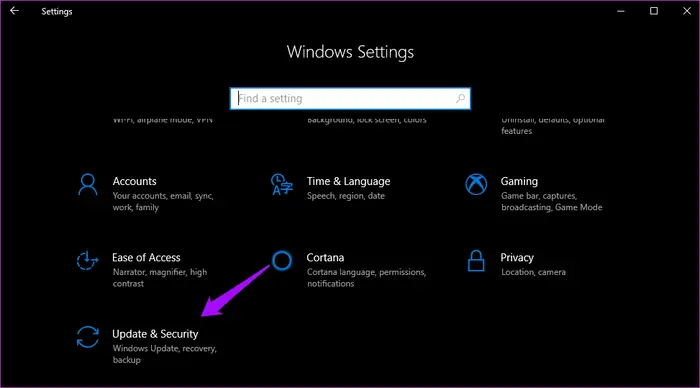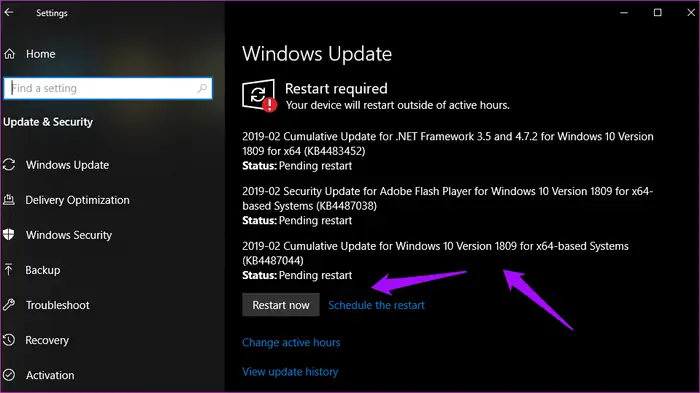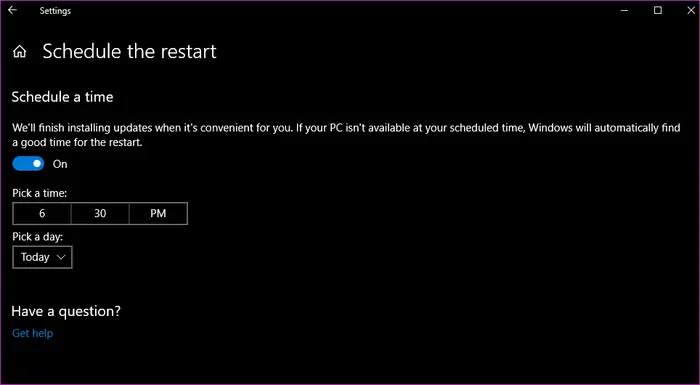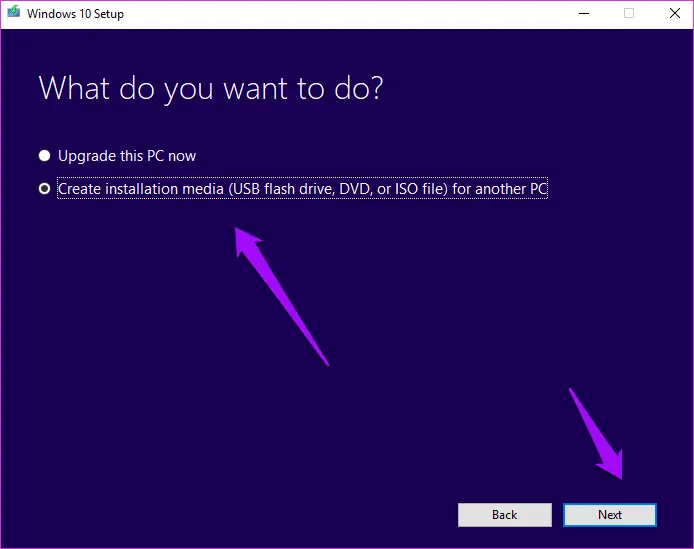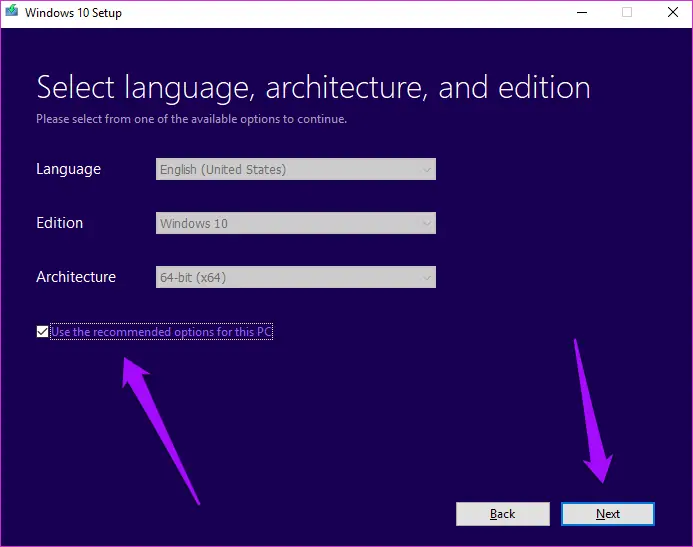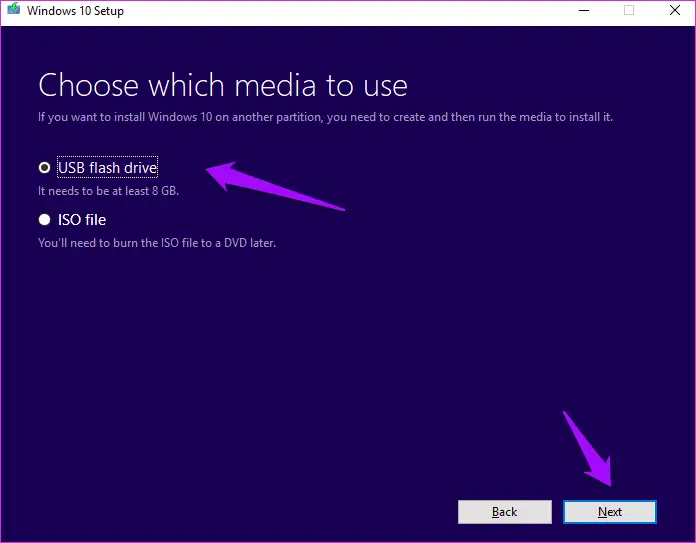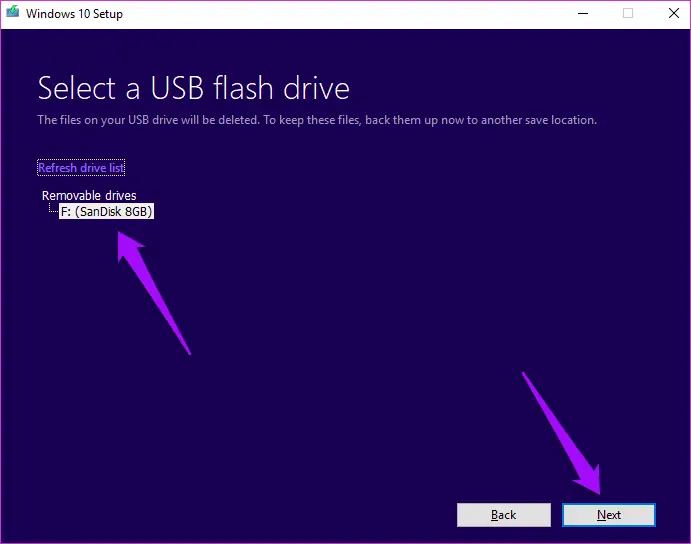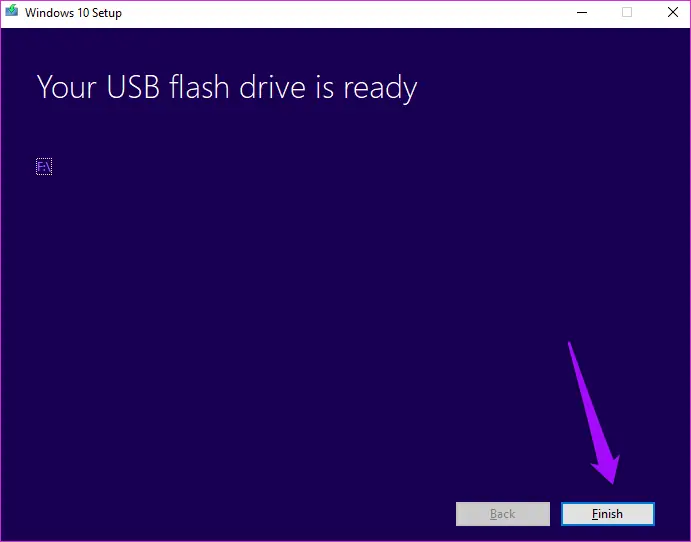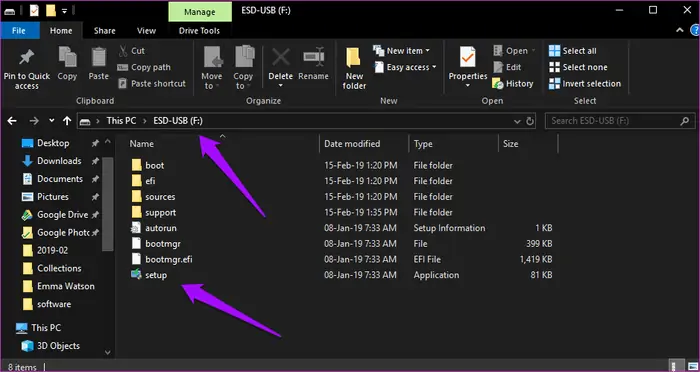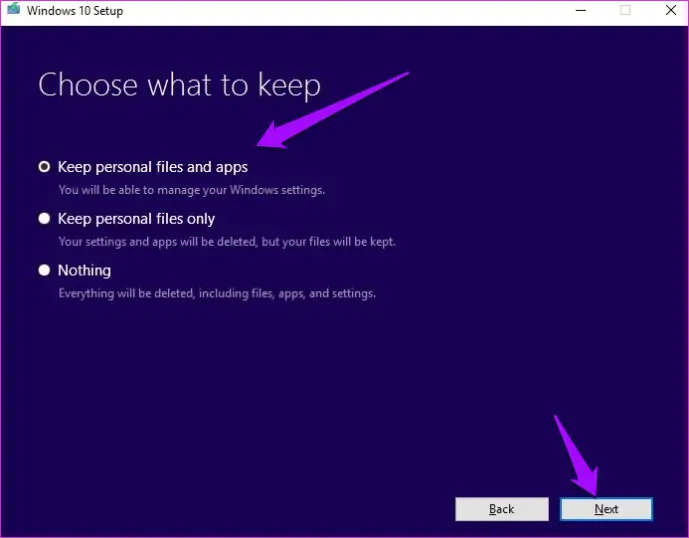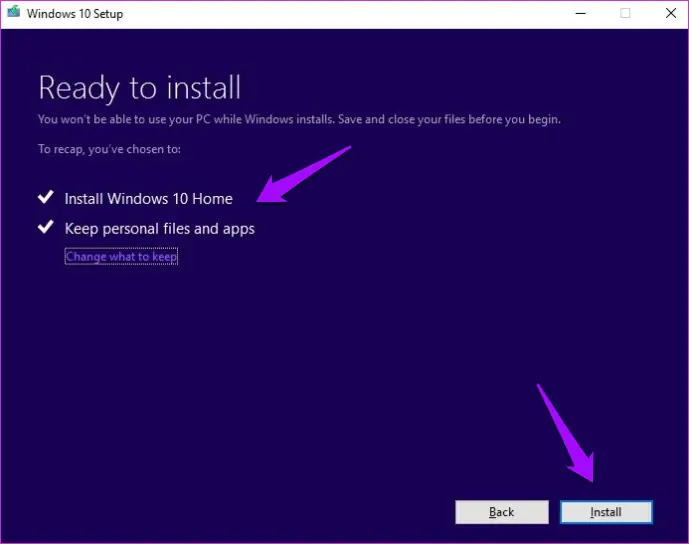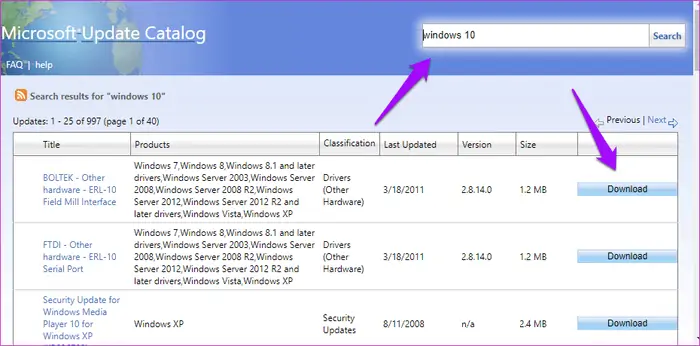آپدیت کردن ویندوز بدون دسترسی به اینترنت یا به عبارت دیگر آپدیت آفلاین امکانپذیر است. برای این کار چند روش ساده وجود دارد و کافی است یکی از سیستمهای ویندوزی یک شبکه، آپدیت جدید را دانلود کند. میتوان آپدیتها را در دیگر سیستمهای ویندوزی هم نصب کرد. روش دیگر دانلود کردن آپدیتها در یک کامپیوتر و انتقال به سیستمهای دیگر بدون استفاده از شبکه است.
در این مقاله به چند روش آپدیت آفلاین ویندوز ۱۰ میپردازیم که در شبکه و یا بدون شبکه انجام میشود.
انواع آپدیتهای ویندوز ۱۰
قبل از بروزرسانی کردن ویندوز ۱۰، توجه کنید که آپدیتها چند نوع دارند. نصب کردن برخی الزامی است و برخی دیگر جزئی هستند. آپدیتهای مهم که نصب کردنشان توصیه میشود، آپدیتهای بزرگ و اساسی ویندوز ۱۰ است که نسخهی سیستم عامل را تغییر میدهد و قابلیتها و امکانات و حتی گزینههای موجود در تنظیمات و غیره را دستخوش تغییرات جدی میکند.
در میان آپدیتهای جزئی و کوچک که معمولاً کمحجم هستند و به سرعت دانلود و نصب میشوند نیز آپدیتهایی که برای حل مشکلات امنیتی منتشر شده، بسیار مهم و ضروری محسوب میشوند.
ویندوز نرمافزاری پولی است و همیشه تعداد زیادی برنامهنویس و کاربر در حال بررسی و بهینهسازی آن هستند اما آپدیتهای جدید ویندوز و در حالت کلی هر سیستم عامل و نرمافزار دیگری، همواره موجب رفع مشکلات موجود نمیشود بلکه ممکن است اشکالات نرمافزاری جدید یا به اصطلاح باگ، در نسخهی جدید وجود داشته باشد. لذا توصیه میشود که قبل از آپدیت کردن ویندوز ۱۰ در سیستمهای مهم و پرکاربرد، بکاپی تهیه کنید تا در صورت بروز مشکل، بتوانید در کمترین زمان، ویندوز را به وضعیت قبل برگردانید.
پس بکاپ گرفتن از ویندوز، میتوانید از قابلیت ایجاد دیسک تعمیر که در ویندوز پیشبینی شده استفاده کنید و DVD بوتابل برای تعمیر ویندوز آماده کنید. در صورت بوت نشدن ویندوز یا مشکلات جدی، دیسک تعمیر بسیار مفید واقع میشود. درایو ریکاوری نیز در چنین شرایطی بسیار مفید است.
بروزرسانی آفلاین ویندوز از طریق شبکهی محلی با Delivery Optimization
در برخی کشورها و شهرها، اینترنت سرعت بالایی ندارد و حتی اگر کامپیوترهای یک شبکهی خانگی، شبکهی اداری یا غیره به اینترنت دسترسی داشته باشند، دانلود کردن آپدیتها به صورت مجزا در همهی سیستمهای ویندوزی، روش خوبی نیست. بهتر است برای کاهش مصرف اینترنت و افزایش سرعت کار، آپدیتها را از طریق یک سیستم دانلود کنید.
در ویندوز ۱۰ قابلیت جالبی برای دانلود آپدیتها پیشبینی شده است. مایکروسافت کاری کرده که به جای دانلود فایلها فقط از طریق اینترنت، فایلها را از طریق شبکه و در واقع از دیگر کامپیوترها نیز دانلود شود. لذا اگر یکی از کامپیوترها تمام فایلها را دانلود کرده باشد، سایر موارد نیازی به دانلود مجدد ندارند.
برای استفاده از این روش، میبایست تنظیمات Delivery Optimization را در سیستمهای دیگر بررسی کنید. لذا ابتدا کلید میانبر Win + I را فشار دهید تا اپ تنظیمات اجرا شود و سپس نام این قابلیت را جستجو کنید و روی اولین نتیجه کلیک کنید.
سوییچ گزینهی Allow downloads from other PCs که به معنی مجاز کردن دانلود از دیگر کامپیوترها است را در وضعیت فعال قرار بدهید و گزینهی PCs on my local network زیر آن را انتخاب کنید که به معنی کامپیوترهای موجود در شبکهی محلی است.
با این تغییر در تنظیمات، سایر سیستمهای شبکه، آپدیتها را فقط از کامپیوترهای موجود در شبکه دانلود میکنند و نه از اینترنت. در مورد سیستم اصلی که قرار است آپدیتها را دانلود کند، گزینهی دوم را انتخاب کنید تا بروزرسانیها را علاوه بر شبکه، از اینترنت نیز دانلود کند.
دانلود بروزرسانیها و نصب در فرصتی دیگر
دانلود کردن آپدیتها و نصب کردن آپدیتها دو مقولهی متفاوت است. میتوانید در زمانی که کامپیوتر شما به اینترنت سریع و ارزان دسترسی دارد، دانلود کردن آپدیتهای جدید را انجام دهید اما برای نصب کردن در فرصتی دیگر اقدام کنید.
برای بررسی کردن بروزرسانیها و در صورت نیاز دانلود آنها، ابتدا در منوی استارت ویندوز روی آیکون چرخدنده کلیک کنید تا اپ Settings اجرا شود. سپس روی گزینهی Updates & Security کلیک کنید.
در صفحهی بعدی روی دکمهی Check for updates کلیک کنید. در صورت موجودیت بروزرسانی جدید، دانلود آن آغاز میشود. برای نصب کردن کامل برخی آپدیتها، لازم است سیستم ریاستارت شود و ممکن است فرآیند بروزرسانی طولانی باشد. در این صورت هر زمان که برنامهها و فایلها بسته است و سیستم را برای مدتی لازم ندارید، روی Restart now کلیک کنید.
برای زمانبندی کردن ریاستارت به منظور نصب آپدیتها، روی گزینهی Schedule the restart در کنار دکمهی Restart now کلیک کنید. سوییچ گزینهی ابتدای صفحه را در وضعیت On قرار بدهید و سپس ساعت را مشخص کنید. در نهایت از منوی کرکرهای Pick a day، روز دلخواه را انتخاب کنید که حالت پیشفرض آن، امروز یا Today است.
توجه کنید که در صورت نیاز میتوانید از نصب آپدیت پس از ریاستارت در ساعتهای کاری و اداری جلوگیری کنید تا سیستم ویندوزی مدت زیادی غیرقابلاستفاده نشود. برای این مهم روی گزینهی Change active hours در همان صفحه کلیک کنید و سپس ساعت شروع و پایان کار را انتخاب کنید.
بروزرسانی آفلاین ویندوز به کمک دیسک نصب ویندوز
یکی از نرمافزارهای مفید برای نصب کردن ویندوز که توسط مایکروسافت منتشر شده، Media Creation Tool نام دارد. با این اپلیکیشن ساده، میتوانید یک فلشدرایو USB را بوتابل کرده و برای نصب کردن ویندوز از آن استفاده کنید. البته قابلیت ساخت فایل ایمیج دیسک نصب ویندوز با فرمت ISO نیز وجود دارد. در فرصتی دیگر میتوانید این فایل را روی DVD خام رایت کنید.
لذا به کمک این نرمافزار میتوانید آخرین نسخهی ویندوز ۱۰ را دانلود کنید و فلشدرایوی را برای نصب کردن نسخهی آپدیتشده در دیگر سیستمها، بوتابل کنید.
و اما روش استفاده از این نرمافزار:
به وبسایت مایکروسافت مراجعه کنید و Media Creation Tool را دانلود کنید.
پس از اجرا و پذیرش قوانین استفاده، گزینهی Create installation media (USB flash drive, DVD, or ISO file) foe another PC را انتخاب کنید و روی Next کلیک کنید.
در مرحلهی بعدی زبان و نسخهی ویندوز به صورت خودکار شناسایی میشود و در عین حال قابلیت انتخاب به روش دستی وجود دارد.تیک گزینهی Use recommended options fore this PC را بزنید و روی Next کلیک کنید.
در این مرحله میتوانید فلشدرایوی با ظرفیت حداقل ۸ گیگابایت را بوتابل کنید یا صرفاً یک فایل ISO برای رایت کردن روی DVD خام، بسازید. به عنوان مثال گزینهی USB flash drive را انتخاب کنید.
قدم بعدی انتخاب فلشدرایو موردنظر است. البته اگر یک فلشدرایو متصل شده باشد، فقط همان مورد در لیست دیده میشود. برای بروز کردن لیست درایوها، کافی است روی Refresh drive list کلیک کنید. روی Next کلیک کنید و ادامه دهید.
فرآیند آمادهسازی فایل ISO یا بوتابل کردن فلشدرایو آغاز میشود و بسته به حجم ویندوز، مدتی طول میکشد. در نهایت روی Finish کلیک کنید.
برای نصب کردن آپدیتها در سیستم فعلی یا هر سیستم دیگری، فلشدرایو را متصل کنید و فایل setup.exe را با دبلکلیک، اجرا کنید. در ادامه مراحل نصب بروزرسانی را طی کنید.
در صورت ارتقای ویندوز با این روش، در مرحلهی انتخاب فایلها و فولدرهایی که حفظ میشوند، گزینهی اول یعنی Keep personal files and apps را بزنید تا فایلهای شخصی و اپلیکیشنهای نصب شده، حفظ شود.
در آخرین مرحله نیز روی Install کلیک کنید. توجه کنید که ویندوز در فرآیند ارتقا، در صورت نیاز به صورت خودکار ریاستارت میشود.
دانلود فایل نصب بروزرسانیها از سایت مایکروسافت
یک روش بسیار سادهی دیگر برای آپدیت آفلاین ویندوز، این است که فایل بروزرسانیها را از کاتالوگ آپدیتها در سایت مایکروسافت دانلود کنید. در این صورت میتوانید فایل EXE را روی فلشدرایو یا هارد اکسترنال کپی کرده و در دیگر سیستمها آن را نصب کنید. نیازی به اینترنت یا حتی شبکهی محلی وجود ندارد.
لذا ابتدا به این صفحه از وبسایت رسمی مایکروسافت مراجعه کنید و سپس از کادر جستجو برای سرچ کردن نسخهی سیستم عامل خویش استفاده کنید. البته میتوانید نام بستهی بروزرسانی را هم جستجو کنید اما در این صورت باید نام بسته را پیشاپیش بدانید.
در نهایت روی دکمهی Download فایل یا فایلهای موردنظر کلیک کنید.
guidingtechسیارهی آیتی